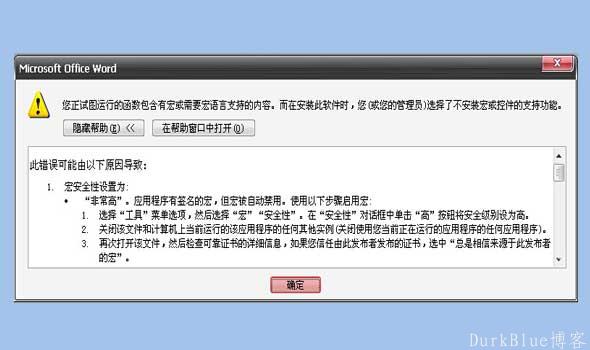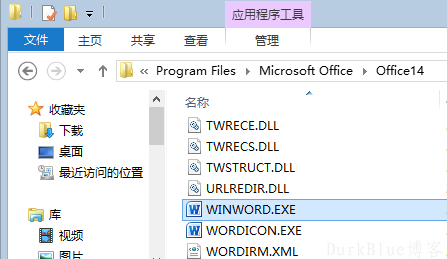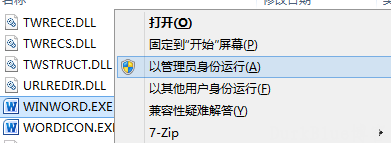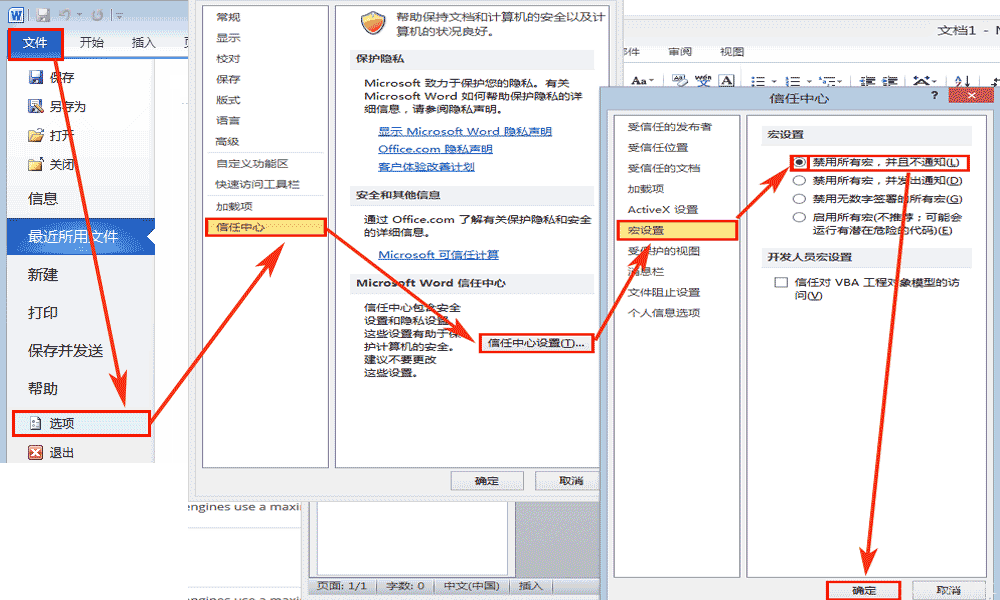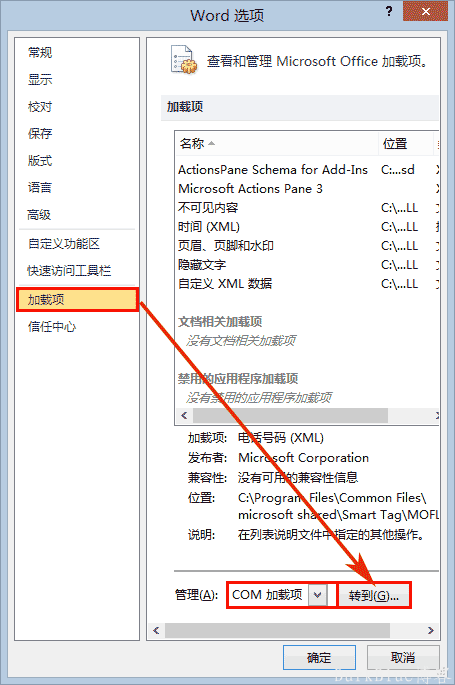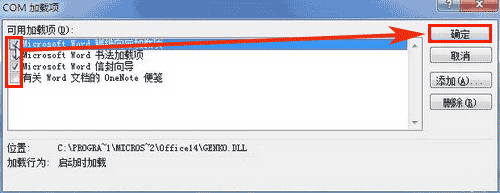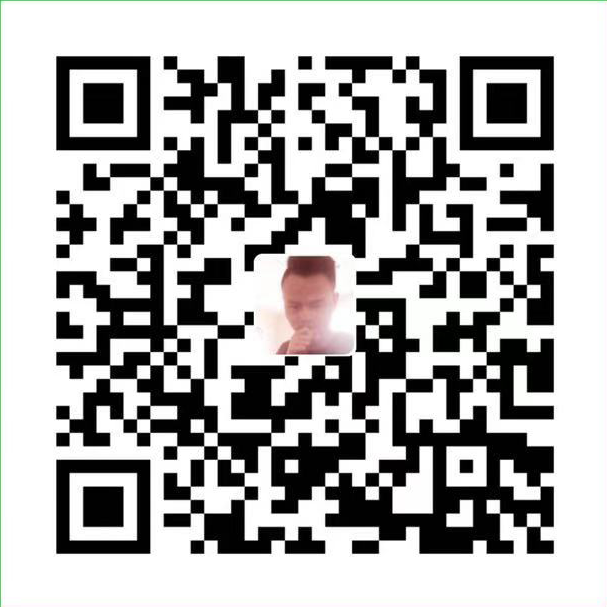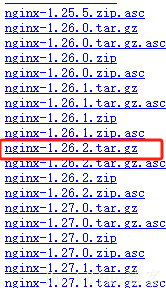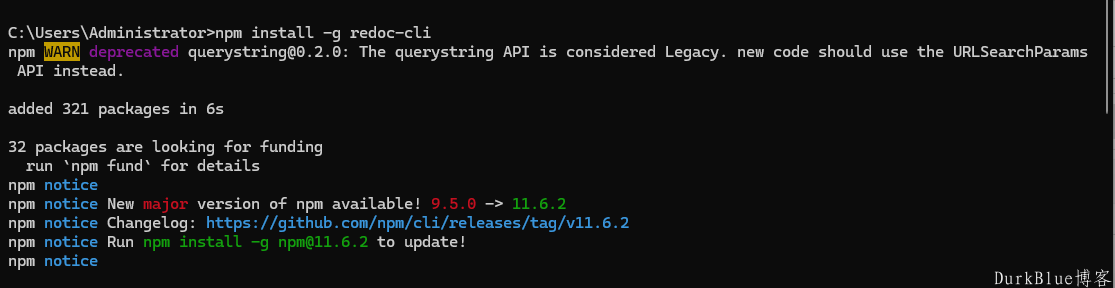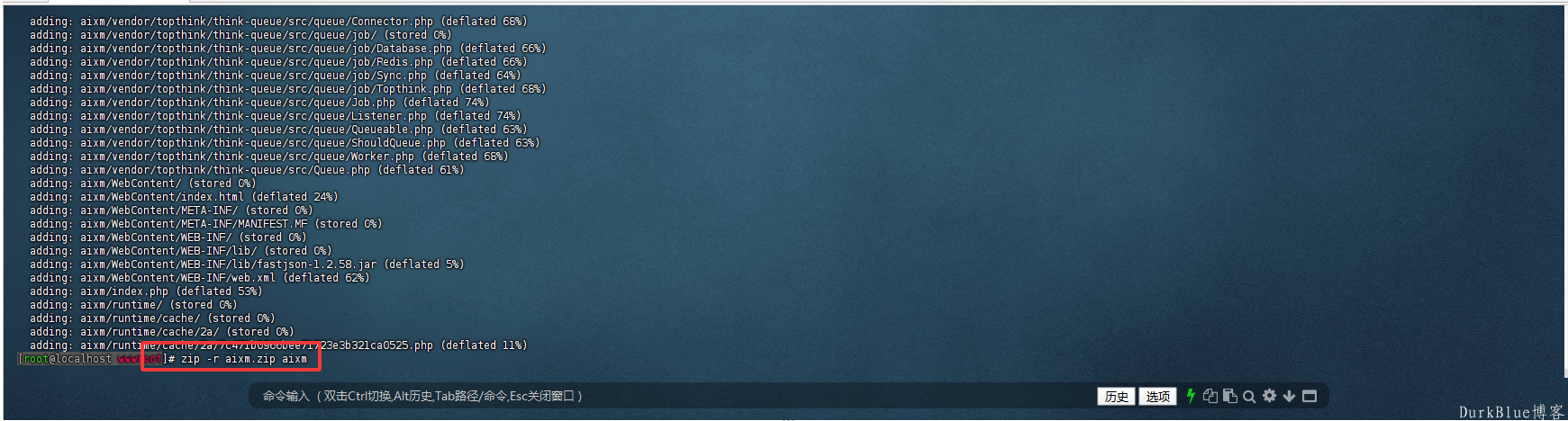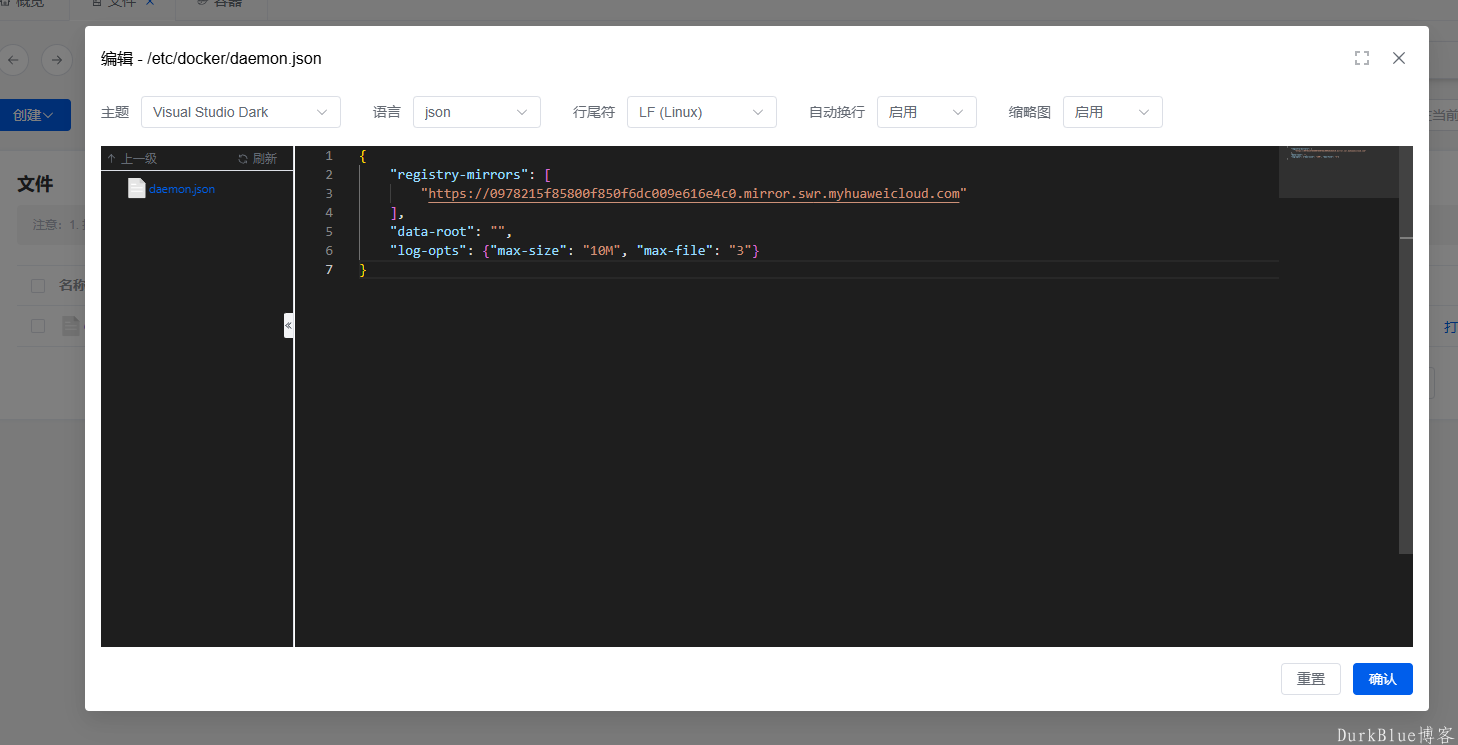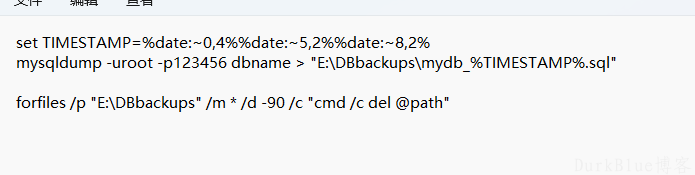摘要: 今天学习一下怎么解决word2010关闭文档时提示:“您正在试图运行的函数包含有宏或需要宏支持的内容”怎么办?首先,找到Word的安装位置,一般在“X:\Program Files...
摘要: 今天学习一下怎么解决word2010关闭文档时提示:“您正在试图运行的函数包含有宏或需要宏支持的内容”怎么办?首先,找到Word的安装位置,一般在“X:\Program Files... 今天学习一下怎么解决word2010关闭文档时提示:“您正在试图运行的函数包含有宏或需要宏支持的内容”怎么办?
首先,找到Word的安装位置,一般在“X:\Program Files\Microsoft Office\Office14”文件夹下,“X”为你的安装盘符,比如我的office安装在C盘,所以就要打开“C:\Program Files\Microsoft Office\Office14”目录。
然后在文件列表里面找到word程序,也就是“WINWORD.EXE”,选中文件,单击鼠标右键,在右键菜单选择“以管理员身份运行”,这里是重点,必须以管理员身份运行,这也是为什么我会要大家在office安装目录来打开word程序,而不是随便打开一个文档的原因,因为word文档是无法以管理员身份运行的。
接着,点击左上角“文件”按钮,单击“选项”,在打开的word选项界面左侧选择“信任中心”,再点击右边的“信任中心设置”,接着在弹出的窗口里面选择“宏设置”,选中“禁用所有宏,并且不通知”,点“确定”关闭窗口。
可能有的同学在这一步做完之后毛病已经解决掉了,但还有一部分同学的没有搞定,所以我们还得继续往下看最后一步。
我们回到word选项界面,这时我们再点击“加载项”,点击在底部“管理:COM加载项”右边的“转到”按钮。
在弹出的窗口将几个加载项前面的勾去掉,确定保存。这时再打开关闭文档看看,是不是已经完美解决了呢。
此篇文章由DurkBlue发布,请自觉转载请注明来处